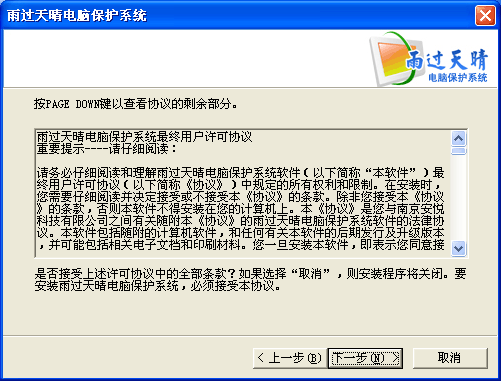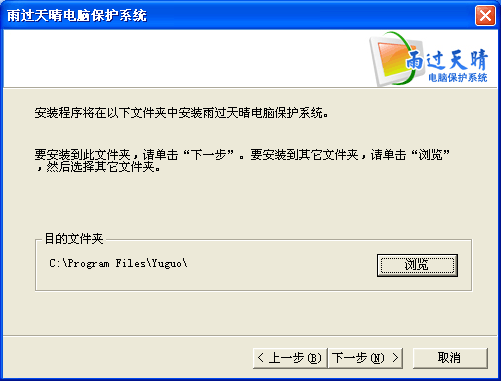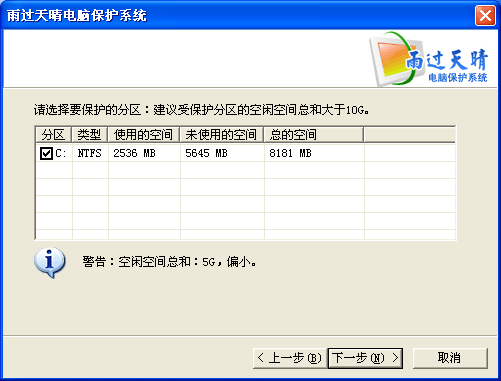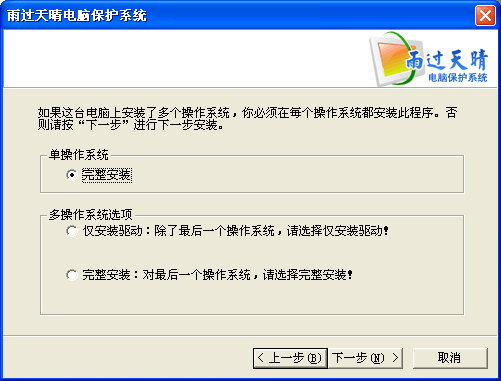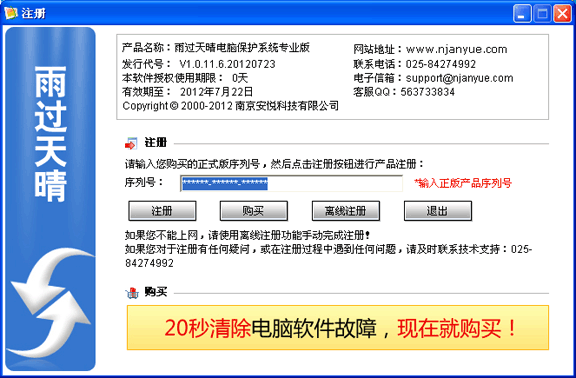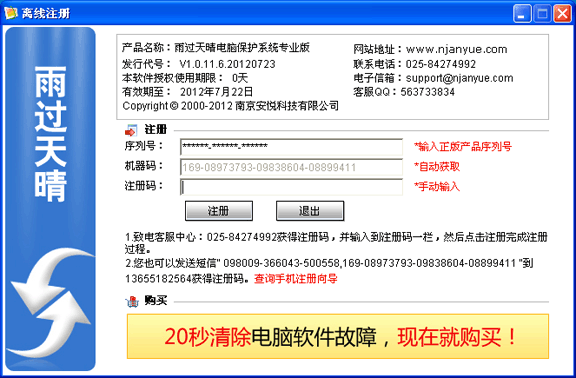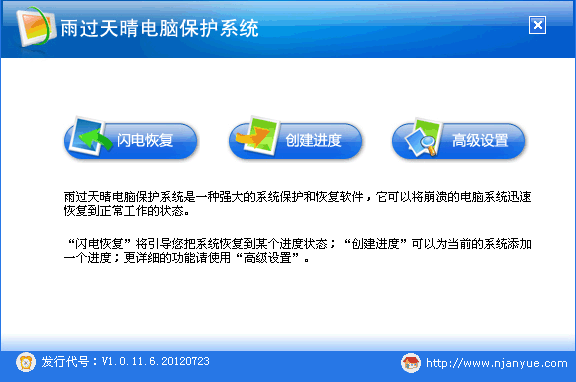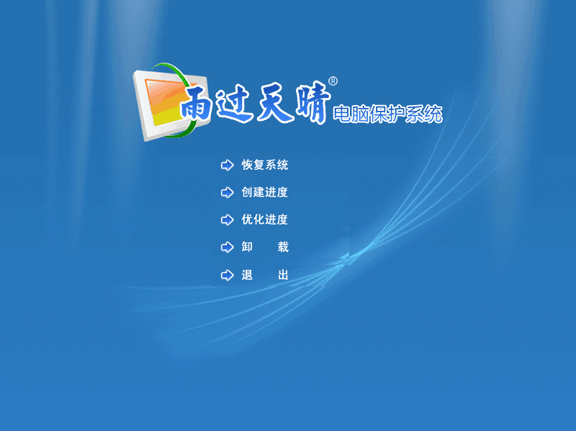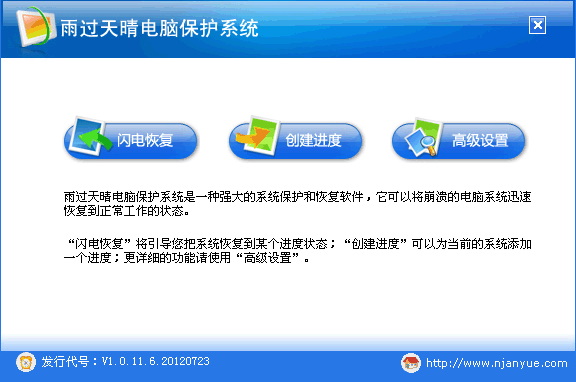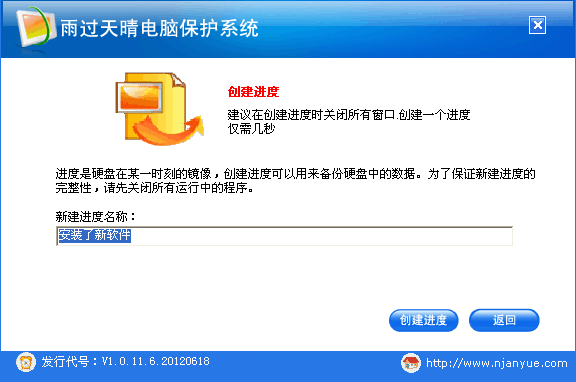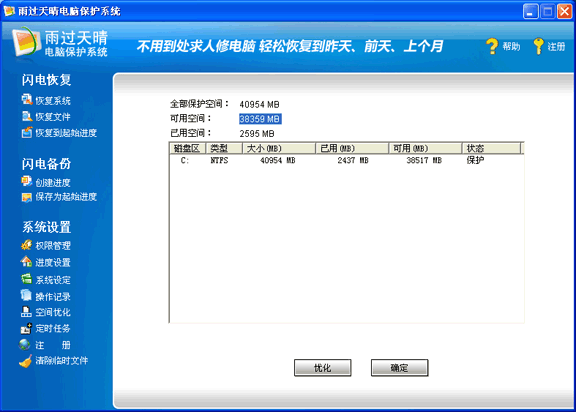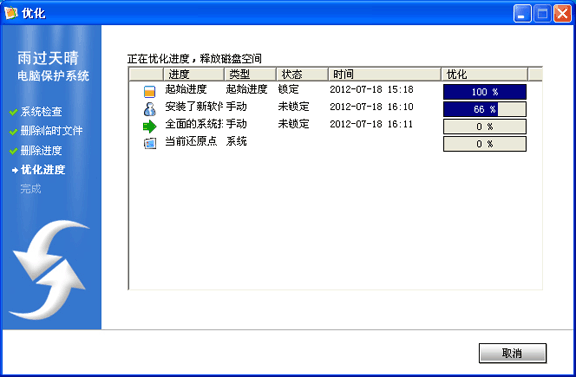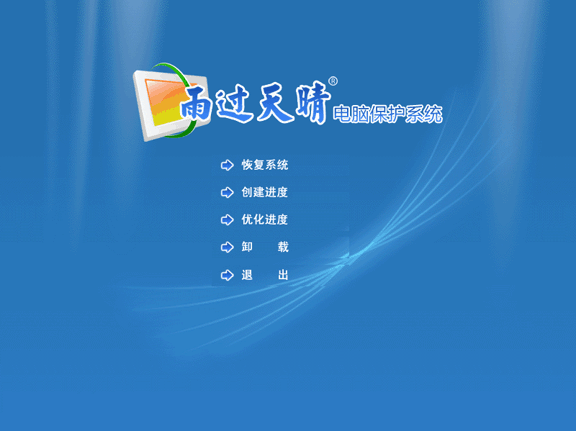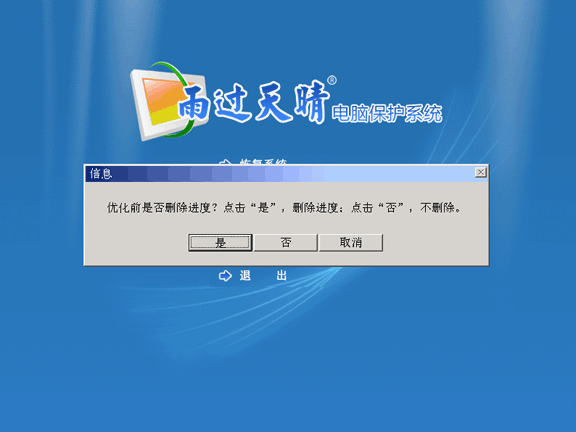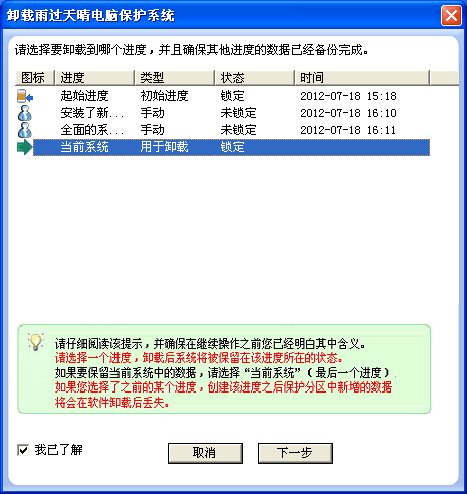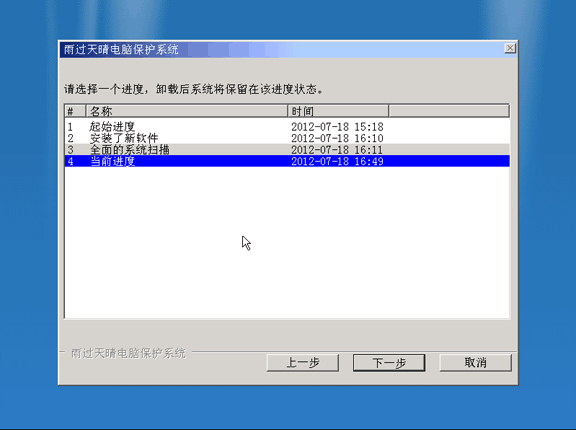| 雨过天晴企业版为企业提供了一个电脑安全维护及局域网管理控制的平台。和专业版相比,企业版增加了一个管理控制的功能平台,包括客户端和控制端两部分的程序。在这一平台上,企业的IT管理员可以对所有的电脑进行统一分组管理,并进行创建进度、恢复系统、以及远程关机、系统设定等操作。 |
|
点这里下载-> 下载地址 [官方下载] 文件大小:28.23 MB 支持 GPT分区,支持UEFI |
win7请先升级sp1,如果已经有sp1,请无视下面两行。 建议和反馈,欢迎加入QQ群讨论 雨过天晴官方QQ高级群:260381448
|
点这里下载支持win7加密狗版-> 下载地址 [官方下载] |
雨过天晴企业版主要功能 | ||||
| 功能模块 | 主要功能 | |
| 创建进度 | 创建1000个进度 | √ |
| 5秒钟创建一个进度 | √ | |
| 恢复系统 | 恢复系统到任意进度 | √ |
| 20秒恢复系统 | √ | |
| 系统不能启动时可以在开机后按Home键恢复 | √ | |
| 双向恢复,可以恢复到之前的进度,如果不满意还可以再恢复回来 | √ | |
| 恢复文件 | 恢复单个文件 | √ |
| 鼠标右键恢复文件 | √ | |
| 管理起始进度 | 恢复到起始进度 | √ |
| 储存为新的起始进度 | √ | |
| 进度设置 | (批量)锁定/解锁进度 | √ |
| 进度重命名 | √ | |
| 删除进度 | √ | |
| 批量删除进度 | √ | |
| 权限管理 | 设定和修改程序访问密码 | √ |
| 添加管理员之外的其他用户 | √ | |
| 系统设定 | 隐藏系统托盘中的图标 | √ |
| 隐藏开机界面 | √ | |
| 在登录界面隐藏上次登录的用户名 | √ | |
| 定时创建进度时不弹出信息提示窗口 | √ | |
| 启用权限管理, 在系统操作系统时需要输入密码 | √ | |
| 提醒用户未执行的定时任务 | √ | |
| 删除通过所有方式创建的,超过30天未锁定的进度 | √ | |
| 删除10个进度后运行空间优化 | √ | |
| 创建10个进度后运行空间优化 | √ | |
| 每次开机自动创建进度 | √ | |
| 如果当天已创建过进度,则在开机时不再创建进度 | √ | |
| 定时任务 | 每天/每周/每月/一次/每次开机定时恢复系统到某个选定进度 | √ |
| 每天/每周/每月/一次/事件/每次开机定时创建进度 | √ | |
| 空间优化 | 空间优化 | √ |
| 程序界面 | 快捷界面 | √ |
| 高级界面 | √ | |
| 子系统 | √ | |
| 系统托盘 | √ |
| 雨过天晴企业版功能特色 | ||
 | 快速清除企业电脑运行中产生的各种软件故障,保障电脑持续、安全运行,提高企业工作效率;避免将宝贵的时间浪费在电脑维护上; | |
 | 管理员可以对企业电脑进行分组管理,比如按部门进行分组,不同的组可以实行不同的策略;管理员可以对单机进行操作,也可以对某个组进行操作; | |
 | 管理员不需要在每台机器上操作,可以远程进行雨过天晴软件的功能操作,如创建进度、恢复系统、删除进度、空间优化等; | |
 | 轻松实现局域网远程开机、远程关机、远程重启、远程桌面访问功能;如每天下班前可以检查是否有机器没关机; | |
 | 可以在控制端对客户端进行统一设置,如程序外观设定、客户端访问密码设定、定时任务设定和进度维护设定等; | |
 | 远端查看客户端属性,如客户端系统基本情况、已创建的进度数量以及客户端空间使用情况等,并根据具体的情况作相应的操作; | |
 | 支持管理员批量注册、批量卸载客户端软件的功能,大幅减少管理员工作量;另外提供控制端向客户端进行文件传输等实用功能。 | |
恢复系统 雨过天晴专业版有以下方式: 从主程序恢复系统 创建进度 雨过天晴专业版可以创建1000个有效的进度,记录1000个不同的系统状态,创建一个进度速度较快,只需要几秒钟的时间,不论是保护某个分区还是全盘保护。创建进度共有以下几种方式: 从主程序创建进度 2.点击主程序操作界面上的【创建进度】按钮,弹出创建进度界面,输入进度名称,点击【创建进度】按钮,如下图。 3.创建一个进度只需要5秒钟的时间。 2.选择界面左端任务栏中的空间优化选项,弹出正在优化界面,如下图: 从辅助程序空间优化 Windows中卸载软件 1.在开始/程序或控制面板软件管理中,运行雨过天晴专业版卸载程序。 2.卸载时,请选择一个进度,卸载后系统状态将保留在该进度所在的状态;程序默认是最后一个进度:当前系统状态,如果选择该进度,卸载后系统保护分区中的所有数据将保留在当前状态;如果您选择了其他进度,卸载后系统数据将回复到创建该进度时的状态,之后保护分区中增加的数据都会丢失。请谨慎选择。选择一个进度,然后选中【我已了解】,然后点击【重新启动】开始卸载。 3.卸载过程中更新和转存数据需要一定的时间,特别是在您使用了一段时间以后,所以卸载过程中请耐心等待,卸载过程中会有进度条提示。 4.雨过天晴专业版在安装时会屏蔽Windows XP系统还原功能;卸载雨过天晴专业版之后,此功能不能自动恢复,需要手动恢复。 右键点击我的电脑,在弹出菜单中选择属性,然后在菜单栏中点击系统还原进入设置界面根据提示进行恢复。 辅助程序中卸载软件 1.电脑重新启动,当程序图标和系统提示出现在桌面上时,按HOME键进入辅助程序界面。 2.卸载时,请选择一个进度,卸载后系统状态将保留在该进度所在的状态;程序默认是最后一个进度:当前系统状态,如果选择该进度,卸载后系统保护 分区中的所有数据将保留在当前状态;如果您选择了其他进度,卸载后系统数据将回复到创建该进度时的状态,之后保护分区中增加的数据都会丢失。请谨慎选择。选择一个进度,然后选中【我已了解】,然后点击【重新启动】开始卸载。 3.卸载过程中更新和转存数据需要一定的时间,特别是在您使用了一段时间以后,所以卸载过程中请耐心等待,卸载过程中会有进度条提示。 |


 20秒恢复
20秒恢复 5秒创建还原点
5秒创建还原点 1000个还原点
1000个还原点 支持批量部署
支持批量部署 提供远程管理功能
提供远程管理功能
 在线演示
在线演示 在线帮助
在线帮助 常见问答
常见问答 使用说明
使用说明 在线下载
在线下载 资质认证
资质认证 雨过天晴电脑保护系统紧急修复文档
雨过天晴电脑保护系统紧急修复文档